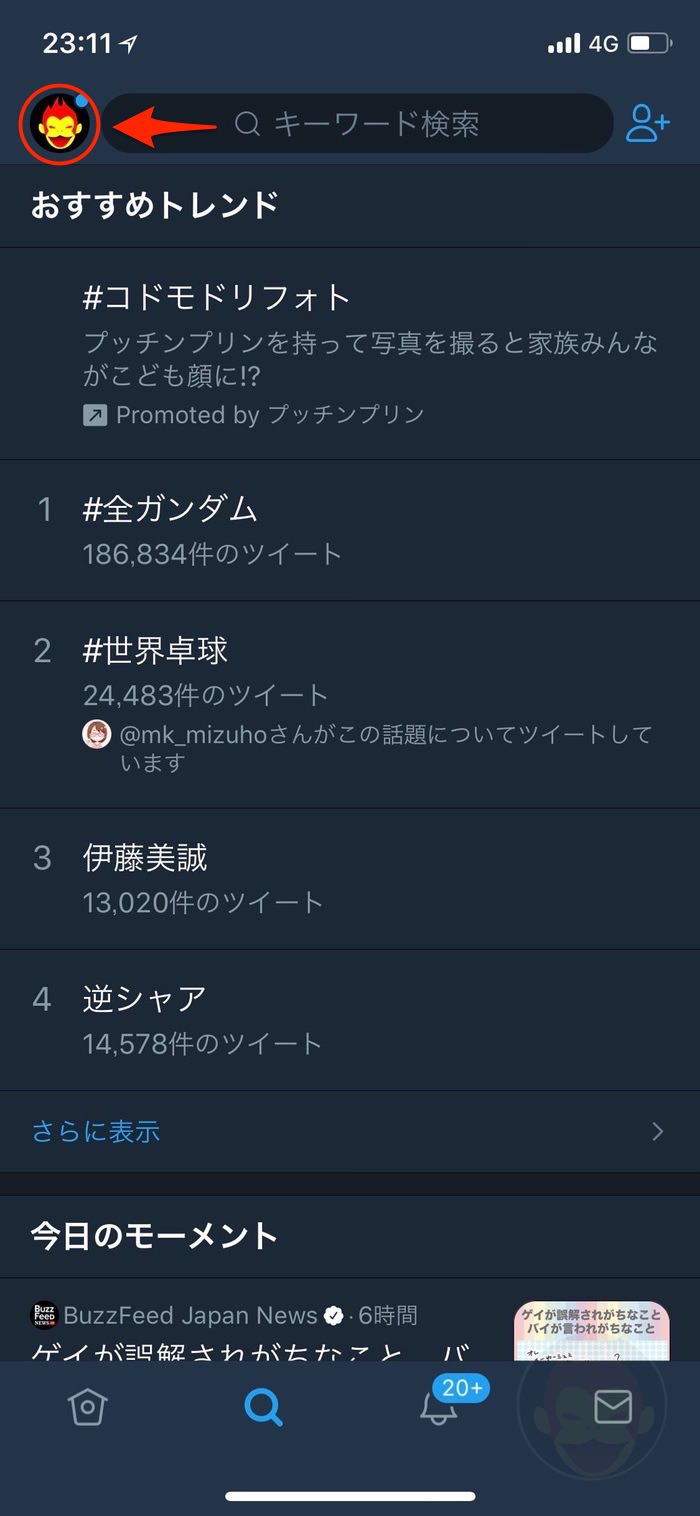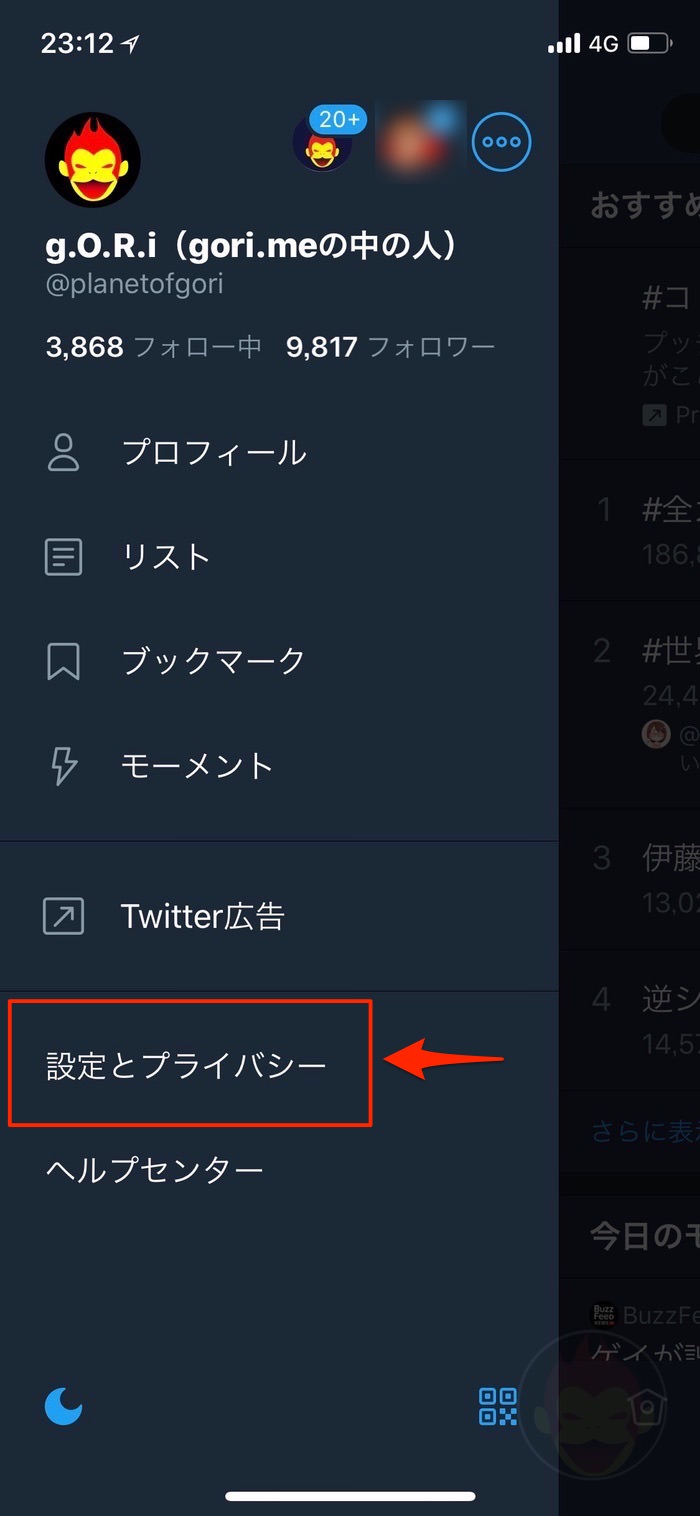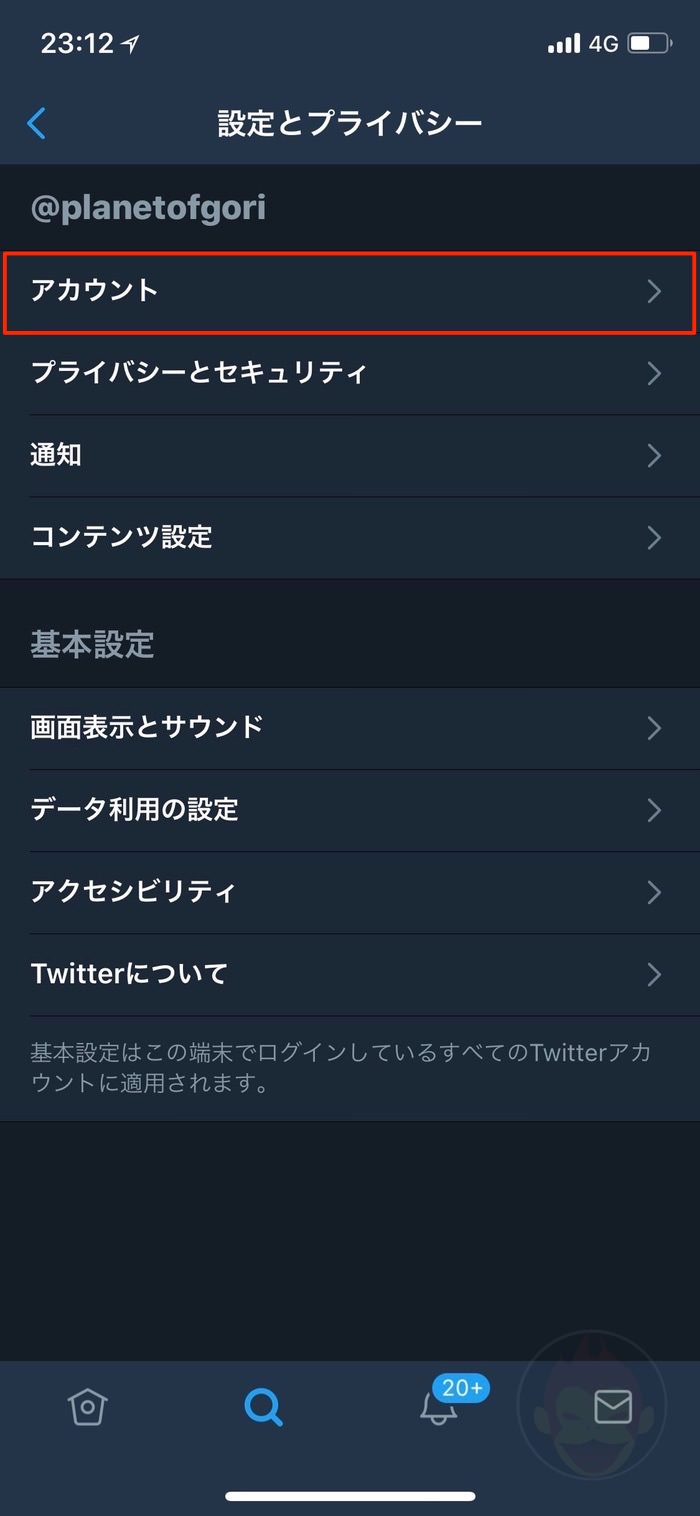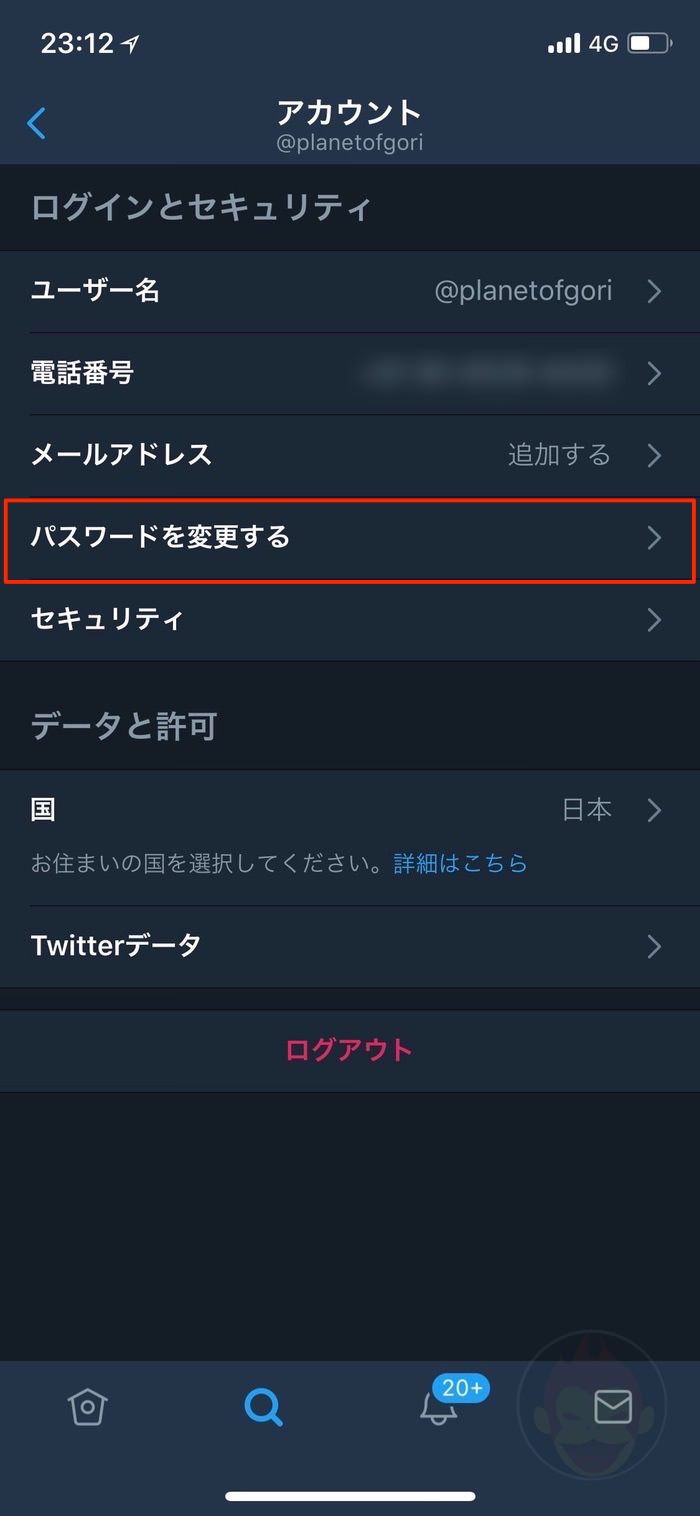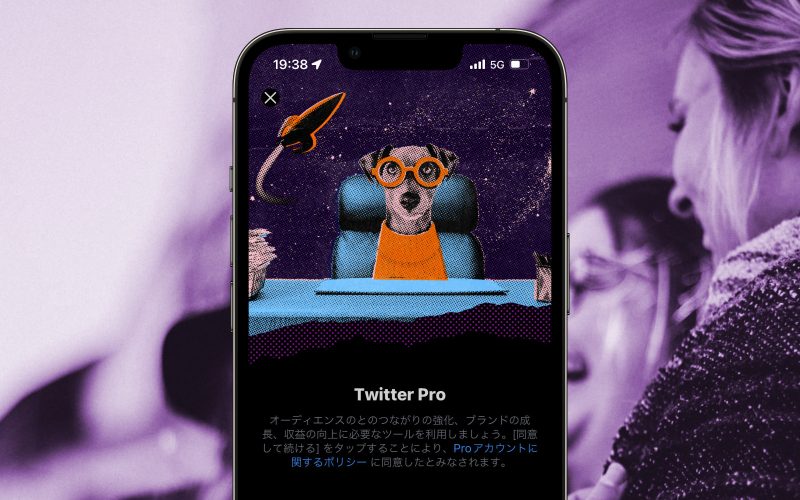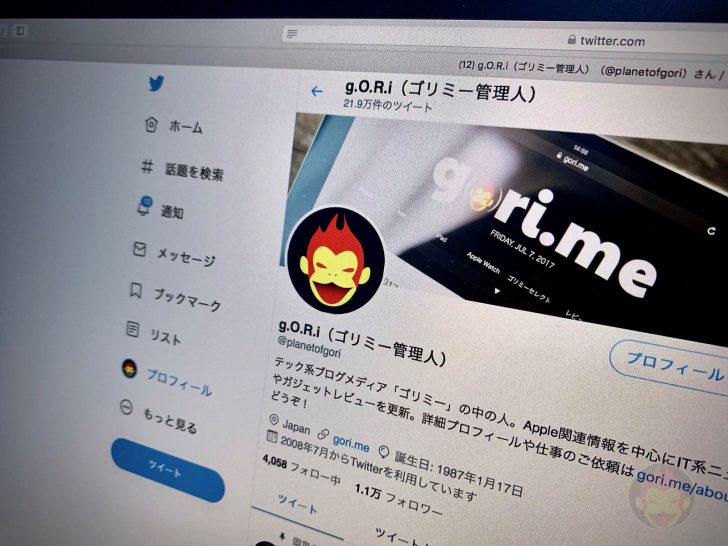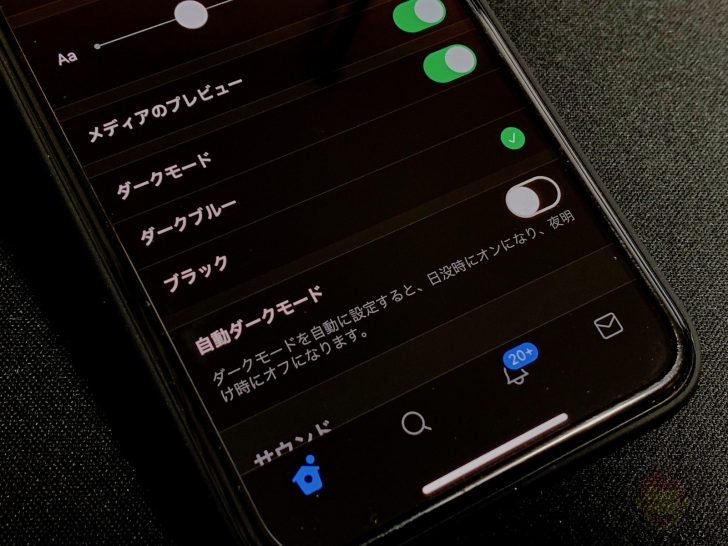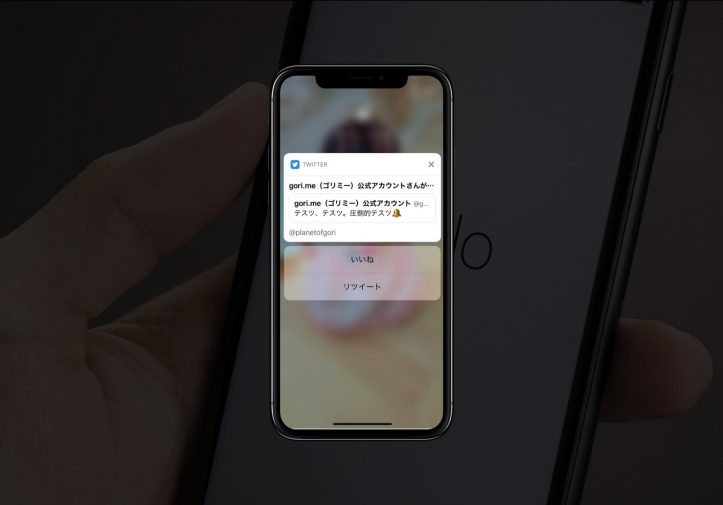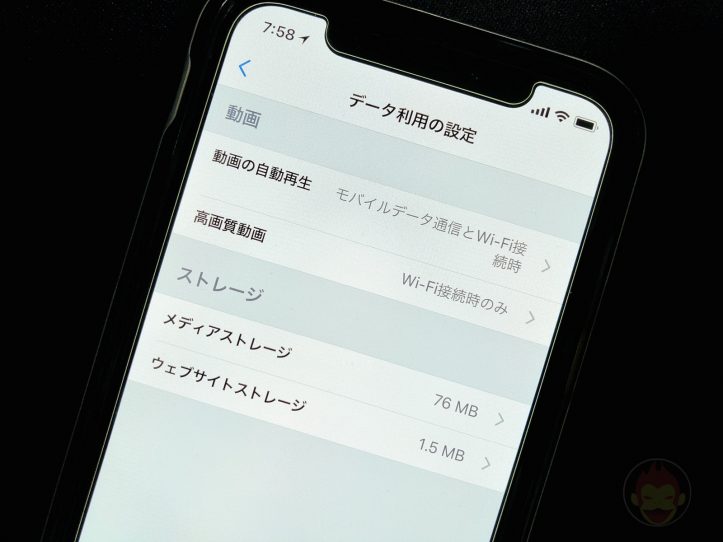iPhoneのTwitter公式アプリでパスワードを変更する方法
Twitterがパスワードが内部ログにマスクされずに保存されたことが判明し、パスワードの変更を呼びかけていた。
本記事ではiPhoneのTwitter公式アプリにおいて、アカウントのパスワードを変更する方法を解説する!
設定とプライバシー>アカウント>パスワードを変更する
パスワードを変更する作業そのものは数ステップが完了するが、変更する上で重要なのは今のパスワードを知っておく必要があること、そして、今使用しているパスワードとは異なるパスワードを用意する必要があること。
また、管理しているアカウントごとに都度同じ作業をする必要があるため、アカウントが1つしかない人は1回で済むが、5個や10個アカウントを持っている人はそのアカウント分だけ行う必要がある。
僕は「1Password」でパスワードを管理しているので、旧パスワードもすぐに呼び出すことができ、新パスワードも簡単に生成することができた。非常にオススメ!
それでは早速設定方法を紹介する!パスワードを変更するアカウントを表示し、アカウントのアイコンをタップする。「設定とプライバシー」という項目があるので、それをタップする。
「アカウント」を選択し、「パスワードを変更する」をタップ。
既存のパスワードを入力した上で、新しいパスワードを入力する。「完了」をタップして変更が完了する。

最初に登録した時以来、パスワードの変更を行っていないという人も少なくないと思うが、Twitterが自ら変更を要請するぐらいなので、頃合いを見てなるべく早く対応するべし!
もっと読む
2018.09.12
2018.05.26
2018.05.08
関連キーワード
コメント(0件)